如何在 Android 中以程式設計方式啟用/停用 GPS?
此示例演示如何在 Android 中以程式設計方式啟用/停用 GPS。
步驟1 −在 Android Studio 中建立一個新專案,轉到檔案⇒新建專案,並填寫所有必需的資訊以建立一個新專案。
步驟2 −新增以下程式碼到 res/layout/activity_main.xml。
<?xml version="1.0" encoding="utf-8"?> <RelativeLayout xmlns:android="http://schemas.android.com/apk/res/android" xmlns:tools="http://schemas.android.com/tools" android:layout_width="match_parent" android:layout_height="match_parent" tools:context="MainActivity" > <Button android:id="@+id/button1" android:layout_width="wrap_content" android:layout_height="wrap_content" android:layout_alignTop="@+id/textView1" android:layout_centerHorizontal="true" android:layout_marginTop="70dp" android:text="Click Here to Enable Disable GPS location service!" /> <TextView android:id="@+id/textView1" android:layout_width="wrap_content" android:layout_height="wrap_content" android:layout_alignParentTop="true" android:layout_centerHorizontal="true" android:layout_marginTop="132dp" android:gravity="center" android:text="location service Stauts Shows Here" android:textAppearance="?android:attr/textAppearanceLarge" /> </RelativeLayout>
步驟3 −新增以下程式碼到 src/MainActivity.java
import android.content.Context;
import android.content.Intent;
import android.location.LocationManager;
import android.provider.Settings;
import android.support.v7.app.AppCompatActivity;
import android.os.Bundle;
import android.view.View;
import android.widget.Button;
import android.widget.TextView;
public class MainActivity extends AppCompatActivity {
Button button;
Context context;
Intent intent1;
TextView textview;
LocationManager locationManager ;
boolean GpsStatus ;
@Override
protected void onCreate(Bundle savedInstanceState) {
super.onCreate(savedInstanceState);
setContentView(R.layout.activity_main);
button = (Button)findViewById(R.id.button1);
textview = (TextView)findViewById(R.id.textView1);
context = getApplicationContext();
CheckGpsStatus();
button.setOnClickListener(new View.OnClickListener() {
@Override
public void onClick(View v) {
// TODO Auto-generated method stub
intent1 = new Intent(Settings.ACTION_LOCATION_SOURCE_SETTINGS);
startActivity(intent1);
}
});
}
public void CheckGpsStatus(){
locationManager = (LocationManager)context.getSystemService(Context.LOCATION_SERVICE);
assert locationManager != null;
GpsStatus = locationManager.isProviderEnabled(LocationManager.GPS_PROVIDER);
if(GpsStatus == true) {
textview.setText("GPS Is Enabled");
} else {
textview.setText("GPS Is Disabled");
}
}
}步驟4 −將以下程式碼新增到 androidManifest.xml
<?xml version="1.0" encoding="utf-8"?> <manifest xmlns:android="http://schemas.android.com/apk/res/android" package="app.com.sample"> <uses-permission android:name="android.permission.ACCESS_FINE_LOCATION"/> <application android:allowBackup="true" android:icon="@mipmap/ic_launcher" android:label="@string/app_name" android:roundIcon="@mipmap/ic_launcher_round" android:supportsRtl="true" android:theme="@style/AppTheme"> <activity android:name=".MainActivity"> <intent-filter> <action android:name="android.intent.action.MAIN" /> <category android:name="android.intent.category.LAUNCHER" /> </intent-filter> </activity> </application> </manifest>
讓我們嘗試執行你的應用程式。我假設你已將你的實際 Android 移動裝置與計算機連線。要從 Android Studio 執行應用程式,請開啟專案的一個活動檔案,然後單擊工具欄中的執行![]() 圖示。選擇你的移動裝置作為選項,然後檢查將顯示預設螢幕的移動裝置−
圖示。選擇你的移動裝置作為選項,然後檢查將顯示預設螢幕的移動裝置−


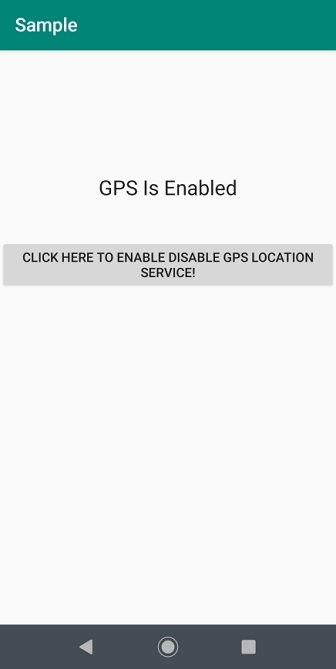
單擊此處下載專案程式碼。

廣告

 資料結構
資料結構 網路
網路 RDBMS
RDBMS 作業系統
作業系統 Java
Java iOS
iOS HTML
HTML CSS
CSS Android
Android Python
Python C 程式設計
C 程式設計 C++
C++ C#
C# MongoDB
MongoDB MySQL
MySQL Javascript
Javascript PHP
PHP